Partiturverwaltung
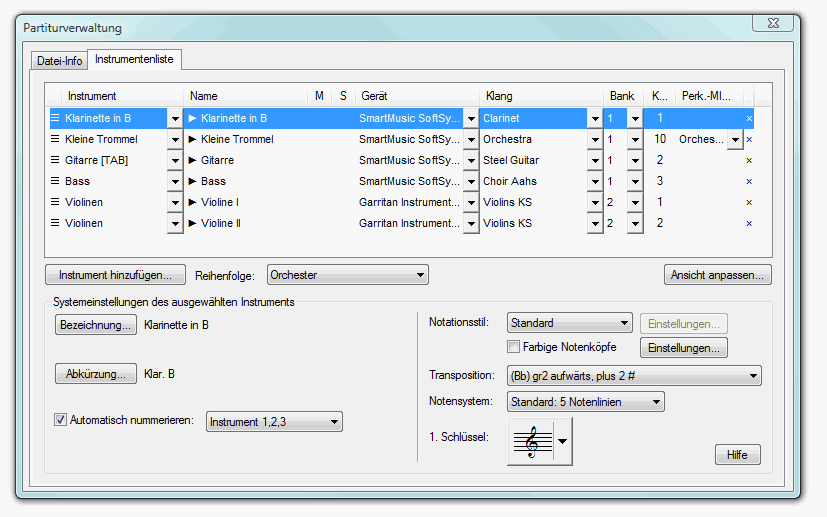
Wie Sie dahin kommen
Wählen Sie die Fenster > Partiturverwaltung (oder tippen Sie CTRL+K).
Was es bewirkt
Die Partiturverwaltung ist ein bewegliches und in der Größe veränderbares Fenster in Finale, indem Sie Partiturinstrumente und Instrumentwechsel ansehen, bearbeiten, umsortieren und löschen können. Sie können die Notensystemeinstellungen inklusive des Anfangsschlüssels, der Transposition, des Notationsstils (Perkussion/Tabulatur) und einiges mehr einstellen. Außerdem können Sie Ihren Instrumenten in der Partiturverwaltung VSTund MIDI-Klänge zuweisen. Diese Optionen für die Zuordnung von Notensystem- und Klangeinstellungen finden Sie auf dem Reiter „Instrumentenliste“. Um die Größe der Partiturverwaltung zu verändern, klicken und ziehen Sie an der unteren rechten Ecke der Dialogbox.
Der Reiter Datei-Info der Partiturverwaltung enthält wichtige Informationen über Ihr Dokument, wie Titel, Komponist, Copyright-Information und eine Dokumentbeschreibung.
Änderungen, die Sie in der Partiturverwaltung durchführen, erscheinen zeitgleich in der Partitur. Alle Menübefehle von Finale können genutzt werden, während das Fenster geöffnet ist.
Reiter: Instrumentenliste
Der Reiter Instrumentenliste der Partiturverwaltung enthält zwei Abschnitte, im oberen Bereich die Liste der Instrumente und im unteren Abschnitt die Notensystemeinstellungen. Die Liste der Instrumente enthält für jedes Instrument der Partitur ein Aufklappmenü. Wenn das Instrument mehr als ein Notensystem umfasst, wie z. B. ein Klaviersystem, klicken Sie  links vom Instrumentennamen, um das Aufklappmenü zu öffnen, das die einzelnen Notensysteme beinhaltet. Klicken Sie ein einzelnes Instrument an (direkt auf den Namen), um die Einstellungen im unteren Abschnitt des Fensters für dieses Instrument zu aktivieren. Hier können Sie Notensystemeigenschaften wie z. B. Schlüssel oder Notationsstil bearbeiten. Klicken Sie
links vom Instrumentennamen, um das Aufklappmenü zu öffnen, das die einzelnen Notensysteme beinhaltet. Klicken Sie ein einzelnes Instrument an (direkt auf den Namen), um die Einstellungen im unteren Abschnitt des Fensters für dieses Instrument zu aktivieren. Hier können Sie Notensystemeigenschaften wie z. B. Schlüssel oder Notationsstil bearbeiten. Klicken Sie  links vom Notensystemnamen, um die einzelnen Ebenen, Akkorde, Vortragsbezeichnungen und Instrumentwechsel anzuzeigen. (Einzelne Notensysteme, Ebenen, Vortragsbezeichnungen und Akkorde innerhalb eines Instrumentwechsels sind nicht bearbeitbar.)
links vom Notensystemnamen, um die einzelnen Ebenen, Akkorde, Vortragsbezeichnungen und Instrumentwechsel anzuzeigen. (Einzelne Notensysteme, Ebenen, Vortragsbezeichnungen und Akkorde innerhalb eines Instrumentwechsels sind nicht bearbeitbar.)
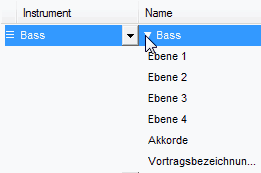
Klicken Sie den Pfeil links vom Instrumentennamen, um einzelne Ebenen, Akkorde, Vortragsbezeichnungen und Instrumentwechsel anzuzeigen.
In den Spalten der Partiturverwaltung können Sie ebenfalls Mischpulteinstellungen wie (Mute/Solo/Panorama) vornehmen und den Instrumenten (VST oder MIDI)-Klänge zuordnen. Diese Einstellungen können Instrumentebenen, Akkorden, Vortragsbezeichnungen und Instrumentwechseln zugewiesen werden.

In den Spalten der Partiturverwaltung können Sie Mischpulteinstellungen vornehmen.
Im Aufklappmenü 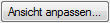 können Sie die zur Verfügung stehenden Spalten auswählen. Lesen Sie Instrumente, um mehr darüber zu erfahren, wie Sie mit Finales Instrumenten in der Partiturverwaltung umgehen.
können Sie die zur Verfügung stehenden Spalten auswählen. Lesen Sie Instrumente, um mehr darüber zu erfahren, wie Sie mit Finales Instrumenten in der Partiturverwaltung umgehen.
Hinweis. Die zur Verfügung stehenden Spalten ändern sich, abhängig davon, ob Sie über MIDI oder über VST wiedergeben.
- Instrument. Diese Spalte listet alle Instrumente in derselben Reihenfolge wie in Ihrer Partitur auf. Die Bezeichnung entspricht der in Finales interner Instrumentenliste, und in der Regel auch der Bezeichnung in der Spalte „Name“,(auch wenn das nicht zwingend ist.) Klicken Sie den Pfeil rechts von der Spalte, um ein Aufklappmenü zu öffnen, in dem Sie jederzeit das Instrument ändern können. Wenn Sie eine Datei öffnen, die Sie mit einer früheren Version von Finale (oder einem anderen Produkt aus der Finale-Familie) erzeugt haben (z. B. Finale 2011), wird in dieser Spalte „unbekannt“ stehen, wenn Finale das Instrument anhand der Notensystemeigenschaften (z. B. Stimmenbzeichnung) des alten Dokuments nicht erkennt. (Sie können dann auf den nebenstehenden Pfeil klicken und das „unbekannte“ Instrument einem in Finale enthaltenen Instrument mit Schlüssel, Transposition und anderen Attributen zuordnen.) Wenn Sie ein Instrument aus einem anderen Register zuordnen, (z. B. Flöte zu Tuba), werden bestehende Noten in den Tonumfang des neuen Instruments (oder so dicht dran wie möglich) transponiert. Siehe Tonumfang.
- Name.In dieser Spalte finden Sie den Notensystemnamen des Instruments,(wie er unteren Abschnitt der Partiturverwaltung definiert wurde).
- A (Aufnahme).Die Spalte (A), in der festgelegt ist, welche Instrumente oder Ebenen mit dem HyperScribe-Werkzeug aufgenommen werden, erscheint immer. Wenn die Spalte „Aufnahme“ leer ist, sind keine Notensysteme (oder Ebenen) ausgewählt, in die aufgenommen werden soll. In der Spalte „A“ erscheint ein roter Kreis, wenn Finale in die aktive Ebene dieses Notensystems aufzeichnet. Sie können auch in eine bestimmte Ebene eines Notensystems aufzeichnen. Zuerst öffnen Sie das Aufklappmenü, in dem Sie auf den Pfeil neben dem Namen klicken; die Ebenen 1 bis 4 erscheinen. Wenn das Notensystem für die Aufnahme ausgewählt ist, (ein roter Kreis in der Spalte „A“ ), zeigt ein kleiner roter Kreis die Ebene an, in die aufgenommen wird. Wenn Sie mit dem Ebenen-Schalter (unten links in der Partitur) durch die Ebenen blättern, hüpft der kleine rote Kreis in die aktive Ebene, um anzuzeigen, in welche Ebene aufgenommen wird. Wenn Sie eine bestimmte Ebene festlegen wollen, in die aufgenommen werden soll, klicken Sie neben der gewünschten Ebene des Notensystems in die Spalte „A“. Beachten Sie, dass Sie in ein aufgeklapptes Notensystem keine Akkorde oder Vortragsbezeichnungen aufnehmen können. Finale wird alle Klicks in die Spalte „A“ für Akkorde und Vortragsbezeichnungen ignorieren. Wenn Sie keine Mehrspuraufnahme machen (In ein System aufnehmen oder Auf zwei Systeme aufteilen ist im Untermenü Aufnahmemodus im Menü HyperScribe gewählt), benötigen Sie die Partiturverwaltung nicht, um festzulegen, in welches Notensystem Sie aufnehmen wollen, klicken Sie einfach in das gewünschte Notensystem Ihrer Partitur. Sollten Sie lieber mit dem Aufnahmeknopf in der Wiedergabekontrolle arbeiten, (anstatt einen Takt in der Partitur zu klicken),
dann müssen Sie in der Spalte „A“ der Partiturverwaltung per Klick angeben, in welches Notensystem oder in welche Ebene Sie aufnehmen wollen. Klicken Sie auf ein anderes Notensystem oder eine andere Ebene, um diese anstelle der ersten auszuwählen. Der rote Kreis springt entsprechend an die aktuell gewählte Stelle. Wenn Sie eine Mehrspuraufnahme vornehmen, (Mehrspuraufnahme ist im Untermenü Aufnahmemodus im Menü HyperScribe gewählt),
klicken Sie in die Spalte „A“ neben das Notensystem oder die Ebene, in die Sie aufnehmen wollen. Klicken Sie die Spalte A, um zusätzliche Notensysteme oder Ebenen für die Aufnahme zu wählen. Klicken Sie ein zweites Mal in dieselbe Zeile, verschwindet der Kreis wieder (sodass Finale nicht in dieses Notensystem oder diese Ebene aufnimmt). Wenn Sie in einer ausgeklappten Liste „Name“, eine oder mehrere Ebenen eines Notensystems für eine Mehrspuraufnahme gewählt haben, sehen Sie in der ersten Zeile der Spalte „A“ einen hellen Kreis mit roter Mitte, um anzuzeigen, dass in diesem Notensystem in eine oder mehrere Ebenen aufgenommen wird. Der Kreis mit der roten Mitte, erscheint auch dann, wenn die Liste zugeklappt ist, sodass Sie sofort sehen können, ohne die Liste zu öffnen, dass hier in eine oder mehrere Ebenen aufgenommen wird.
- ACh. Die Spalte Aufnahme-Kanal (ACh.) erscheint nur, wenn Sie eine Mehrspuraufnahme machen.
(HyperScribe > Aufnahmemodus > Mehrspuraufnahme). ACh zeigt an, auf welchen Kanälen in die Notensysteme oder Ebenen aufgenommen wird. Laut Voreinstellung nimmt Finale auf Kanal 1 auf (ACh ist auf 1 gesetzt).
Hinweis. Wenn Sie eine Mehrspuraufnahme machen, müssen Sie in der Partiturverwaltung in den Spalten „A“ und „ACh.“ die Notensysteme und Ebenen wählen, in die aufgenommen werden soll.
Hinweis. Wenn Sie keine Mehrspuraufnahme machen (In ein System aufnehmen oder Auf zwei Systeme aufteilen ist im Untermenü Aufnahmemodus im Menü HyperScribe gewählt), erscheint die Spalte „ACh.“ nicht, denn Sie müssen hier nichts einrichten. Bei Bedarf wählen Sie in der Dialogbox „HyperScribe-Optionen“ „Empfang auf Nur Kanal:“, um einen bestimmten Kanal festzulegen. Klicken Sie den Takt des Notensystems, in das Sie aufnehmen wollen.
- M
(Mute/Stumm) . Wenn Sie in dieser Spalte die M (Mute/Stumm)-Spalte anklicken, erscheint ein kleiner grauer Kreis neben jedem Instrument, das Sie stummschalten möchten. Wenn Sie dann in einem bestimmten Notensystem wieder in die Mute-Spalte klicken, verschwindet der Kreis und wird dieses Notensystem bei der Wiedergabe der Partitur wieder abgespielt. Wenn Sie ein Notensystem ausgeklappt haben, um die Ebenenzuordnungen anzuzeigen, und Sie dann die Stummschaltung für nur einige Ebenen aktivieren, wird der Kreis für die Stummschaltung des Instruments hellgrau dargestellt. Beachten Sie, dass die Wiedergabeeinstellungen in den Dokument-Optionen für Ebenen genauso funktionieren.
- S
(Solo). Wenn Sie neben einem Instrument in die Solo-Spalte klicken, erscheint ein grüner Kreis. Es wird also nur dieses Notensystem wiedergegeben, alle anderen Notensysteme sind stumm. Sie können mehrere Notensysteme solo schalten, die dann gespielt werden, während die anderen still sind.
- La... (Lautstärke). Unter „La...“ können Sie eine exakte Lautstärke eingeben, 0-127, für das einzelne Notensystem und alle anderen Notensysteme, die auf demselben Kanal liegen. Diese Einstellung ist dynamisch mit dem Lautstärkeregler im Mischpult und in der Wiedergabekontrolle verknüpft.
- Pan. Verwenden Sie das Panorama-Eingabefeld, um exakt das Panorama 0-127, für das einzelne Notensystem und alle anderen Notensysteme, die auf demselben Kanal liegen, zu bestimmen. Ein höherer Wert richtet das Panorama nach rechts aus, ein niedrigerer nach links. Die Wiedergabelautstärke wird entsprechend zum linken oder rechten Lautsprecher gewichtet. 64 ist die Mitte. Diese Einstellung ist dynamisch mit dem Lautstärkeregler im Mischpult und in den Notensystembedienelementen verknüpft.
- Gerät. Diese Spalte zeigt das Wiedergabegerät für jedes Instrument. Wenn Sie über ein VST -Gerät wiedergeben, zeigt Finale die Klangtabelle, oder den VST -Spieler. Wenn Sie über MIDI wiedergeben, wiedergeben, werden hier die MIDI-Wiedergabegeräte, die für diesen Kanal in der Dialogbox MIDI einrichten festgelegt wurden, angezeigt.
Hinweis. Es ist nicht möglich, gleichzeitig über VST-Geräte und externe MIDI-Geräte wiederzugeben.
- Klang.In dieser Spalte sind die Wiedergabeklänge aufgelistet. Wenn Sie über VSTwiedergeben und eine Klangtabelle für das Gerät gewählt wurde, zeigt diese Spalte den Namen des Klangs in der angewählten Klangtabelle. (Wenn Sie eine VST-Klangbibliothek eines Drittherstellers verwenden, erscheint „Player öffnen“. Klicken Sie und ändern Sie die Klangeinstellungen für den gewählten Finale-Kanal. Siehe Wie Sie Instrumenten VST-Klänge von Drittherstellern zuordnen.) Wenn Sie über ein externes MIDI-Gerät wiedergeben, zeigt die Spalte das zugehörige General-MIDI-Instrument. Sie können den Erweiterungspfeil klicken und aus der Liste der General-MIDI-Klänge wählen. Klicken Sie den Erweiterungspfeil und wählen Sie Klang bearbeiten, um die Dialogbox Klang einstellen zu öffnen, in der Sie Klangwechselinformationen für die Wiedergabe über ein externes MIDI-Gerät angeben können. Siehe Wie Sie die Anfangsklänge für jede Stimme einstellen. Wenn SmartMusic-SoftSynth markiert ist, wählen Sie „MakeMusic GM : Bank 128“, um Perkussion auszuwählen. (Siehe auch MIDI-Tabelle für Perkussion: SmartMusic SoftSynth).
- Bank. Die Spalte „Bank“ ist sichtbar, wenn Sie über VST wiedergeben. Die hier aufgeführte Ziffer stellt die Bank dar, die die dem Gerät in der Dialogbox Bänke und Effekte zugeordnet wurde. Klicken Sie, um ein Menü zu öffnen, das alle Bänke enthält, die dasselbe Gerät verwenden. Finale verwendet die 16 üblichen Kanäle pro Bank, wenn die Klänge automatisch zugeordnet werden. Sie können, wenn nötig, auch manuelle Anpassungen durchführen (falls ein bestimmtes Gerät, z. B. mehr oder weniger Kanäle pro Bank hat), oder wenn Sie nicht alle verfügbaren Kanäle pro Bank verwenden wollen und stattdessen eine neue Bank verwenden.) Um einen Player in eine neue Bank zu laden, klicken Sie in diese Spalte und wählen dann „Nächste freie“. Somit wird die Klangtabelle oder das Gerät in die neue Bank in der Dialogbox „Bänke und Effekte“ geladen.
- Prg. (Programm). Die Spalte Programm ist sichtbar, wenn Sie über MIDI wiedergeben. Die Ziffer in dieser Spalte bezeichnet die Programm- (Synthesizer-Klang) Nummer, die jedem Notensystem oder jeder Ebene zugeordnet ist. Um die Ziffer zu bearbeiten, doppelklicken Sie sie und geben eine neue ein.
- K. (Kanal). Wenn Sie über VST wiedergeben, zeigt diese Spalte den Kanal, der von dem Instrument (oder der Ebene) für das in der Dialogbox „VST/AU-Bänke und Effekte“ angewählte Gerät, verwendet wird. Wenn die Wiedergabe über MIDI erfolgt, zeigt diese Spalte die MIDI-Kanal-Zuordnung für jedes Notensystem
(oder jede Ebene). Um diese Ziffer zu ändern, doppelklicken Sie und geben Sie einen neuen Kanal ein (von 1 bis 16). Wenn Sie mehrere Notensysteme demselben Instrument zugeordnet haben, sind sie alle demselben MIDI-Kanal zugewiesen. Wenn Sie die Kanalzuweisung für eines dieser Notensysteme verändern, ändert sich die Kanalnummer für alle, da ein Instrument nur eine Kanalnummer haben kann. Wenn Sie unbedingt möchten, dass ein Notensystem einen eigenen MIDI-Kanal hat, müssen Sie es erst einem neuen Instrument zuweisen.
Hinweis. Alle Wiedergabeinformationen (Gerät, Klang, Bank, Kanal usw.) werden separat für die MIDI- und die VST -Wiedergabe gespeichert. Kanäle für MIDI und Kanäle für VST können im selben Dokument unterschiedlich sein. Innerhalb eines Dokuments muss ein Perkussionsinstrument, das für die MIDI-Wiedergabe auf Kanal 10 gesetzt ist, nicht notwendigerweise für die VST -Wiedergabe auf Kanal 10 gesetzt werden.
- Perk.-MI. (Perkussion-MIDI-Tabelle). Aus diesem Aufklappmenü wählen Sie die gewünschte MIDI-Tabelle für Perkussion. Siehe MIDI-Tabellen für Perkussion.
- Start. Diese Tabelle zeigt den Starttakt eines Instruments, nachdem ein Instrumentwechsel eingefügt wurde.Wenn ein Notensystem mitten in der Partitur das Instrument wechselt, steht hier einen andere Zahl als die Eins. Siehe Wie Sie Instrumentwechsel mitten in der Partitur durchführen. Der hier angegebene Takt ist abhängig von den Einstellungen, die in „Taktzahlen“ unter Programm-Optionen – Ansicht getroffen wurden. Wenn „Definierte Taktzahlen anzeigen“ gewählt ist, zeigt Finale die Taktzahlen, wie sie in der Dialogbox Taktzahlen definiert sind. Wenn „DefinierteTaktzahlen anzeigen“ gewählt ist, zeigt diese Spalte Finales Zählung der aktuellen Taktzahlen, fortlaufend und beginnend mit 1 ab dem ersten Takt des Dokuments, auch wenn es sich um einen Auftakt handelt.
-
X-Symbol
.Klicken Sie diesen Knopf, wenn Sie Instrumente aus der Partitur löschen wollen.
- Instrument hinzufügen. Diese Taste steht zur Verfügung, wenn Sie sich in der Partitur befinden (Dokument > Partitur bearbeiten). Wenn Sie diese Taste klicken, erscheint ein dreigeteiltes Menü, in dem Sie 1. die zur Verfügung stehenden Instrumenttypen, 2. die Instrumentfamilien und drittens die einzelnen Instrumente finden. Wenn Sie möchten, wählen Sie einen Instrumententypen aus der Liste ganz links, um die Auswahl der Instrumentfamilien und der Instrumente zu verkleinern. Klicken Sie auf eine der Familien, um sich die enthaltenen Instrumente anzusehen. Doppelklicken Sie eines dieser Instrumente, um es zur Partitur hinzuzufügen. Wenn Sie einmal ein Instrument hinzugefügt haben, ist der Typ und die Familie beim nächsten Mal, wenn Sie ein Instrument hinzufügen wollen, angewählt. (Somit können Sie unkompliziert mehrere Instrumente der gleichen Familie hinzufügen, eins nach dem anderen). Die Instrumente werden entsprechend der gewählten Partiturreihenfolge hinzugefügt. Wenn für die Partiturreihenfolge „Eigene“ gewählt wurde, werden neue Instrumente unterhalb der zur Zeit angewählten Zeile eingefügt. Um ein Instrument ganz oben in eine Partitur einzufügen, wenn Eigene Partiturreihenfolge gewählt ist, fügen Sie das Instrument hinzu, dann klicken und ziehen Sie das
 -Symbol des neuen Instruments nach ganz oben in Ihrer Partitur. (Siehe Wie Sie die Reihenfolge von Notensystemen ändern.) Um ein eigenes Instrument zu erzeugen, wählen Sie Leere Systeme > Leeres Notensystem, dann verwenden Sie die Wahlmöglichkeiten im unteren Bereich der Partiturverwaltung und die Notensystemattribute, um die Eigenschaften des Instruments festzulegen.
-Symbol des neuen Instruments nach ganz oben in Ihrer Partitur. (Siehe Wie Sie die Reihenfolge von Notensystemen ändern.) Um ein eigenes Instrument zu erzeugen, wählen Sie Leere Systeme > Leeres Notensystem, dann verwenden Sie die Wahlmöglichkeiten im unteren Bereich der Partiturverwaltung und die Notensystemattribute, um die Eigenschaften des Instruments festzulegen.
- Verknüpfung der Instrumente in diesem Auszug aufheben. Dieses Ankreuzfeld steht zur Verfügung, wenn Sie einen Stimmenauszug betrachten. (Dokument > Stimmenauszug bearbeiten > [Auszug]). Wenn dieser Befehl gewählt ist, gelten Änderungen, die Sie an den Notensystemeinstellungen unten vornehmen (Schlüssel, Transposition usw.), nur für den aktuellen Stimmenauszug. Das zugehörige oder die zugehörigen Notensysteme in der Partitur wird/werden nicht geändert. Entfernen Sie das Häkchen, wenn Sie möchten, dass die Eigenschaften des Systems in der Partitur im aktuellen Stimmenauszug wieder gelten. Beachten Sie, dass Sie, wenn Sie dieses Ankreuzfeld markieren, ein komplett anderes Instrument (über die Instrumentspalte) auswählen können, sodass im Stimmenauszug und in der Partitur unterschiedliche Instrumente eingesetzt werden.
- Reihenfolge. Dies Aufklappmenü ist sichtbar, wenn Sie sich in der Partitur befinden (Dokument > Partitur bearbeiten). In diesem Menü wählen Sie die Standardreihenfolge Ihrer Instrumente. Wenn Sie eine neue Reihenfolge gewählt haben, werden die Instrumente sofort neu angeordnet. Die Partiturreihenfolge wird immer neu angewendet, wenn Sie ein neues Instrument hinzugefügt haben. Wenn Sie manuelle Änderungen der Instrumentreihenfolge durchgeführt haben, wird die Reihenfolge automatisch auf „Eigene“ gesetzt.
- Ansicht anpassen. Verwenden Sie dieses Aufklappmenü, um auszuwählen, welche Spalten in der Partiturverwaltung gezeigt werden sollen.
- Bezeichnung • Bearbeiten; Abkürzung • Bearbeiten. Die ausgeschriebene oder abgekürzte Bezeichnung, die Sie für das Notensystem eingeben, erscheinen in einem normalen Zeichensatz. Klicken Sie auf die entsprechende Taste, um den Zeichensatz und den Stil für die Bezeichnung oder die Abkürzung in der Dialogbox Textblock bearbeiten zu ändern.
- Notationsstil: Standard • Perkussion • Tabulatur; Einstellungen.
Wählen Sie eine Notationsstil, dann klicken Sie „Einstellungen“, um die Dialogbox für diesen Stil zu öffnen. Siehe Perkussionslayout bearbeiten um weitere Informationen darüber zu erhalten, wie Sie ein Perkussionsnotensystem einrichten. Lesen Sie auch Tabulatursystemattribute.
- Farbige Notenköpfe • Einstellungen. Markieren Sie dieses Ankreuzfeld, wenn Sie in Ihrem Notensystem farbige Notenköpfe verwenden wollen.
Finales farbige Notenköpfe wurden für die Boomwhacker®-Methode entworfen. Öffnen Sie die Dialogbox
Dokument-Optionen – Noten und Pausen,
in der Sie die Farbe jeder Tonhöhe festlegen können.
- Transposition. Wenn das Instrument, dessen Notensystem Sie einrichten, ein transponierendes Instrument ist, (wie eine Trompete oder eine Klarinette), wählen Sie Transposition, und dann wählen Sie im Ausklappmenü daneben die gewünschte Transposition. Wenn Sie diese nicht im Aufklappmenü finden, klicken Sie „Andere“. Dann öffnet sich die Dialogbox Stimmentransposition, in der Sie festlegen, um welches Intervall die Musik in diesem Notensystem transponiert werden soll. Wenn Sie die transponierenden Instrumente einmal festgelegt haben, können Sie Finale anweisen, die Partitur in der transponierten oder in der nichttransponierten Version (Klingend anzeigen) anzuzeigen. Wählen Sie Dokument > Klingend anzeigen, um die Partitur nicht- transponiert anzuzeigen. Die Notensysteme werden immer genau so ausgedruckt, wie Sie sie auf dem Monitor sehen (transponiert – oder nicht).
- Notensystem:
Standard: 5 Notenlinien • 1 Linie mit ganzem Taktstrich • 1 Linie mit kurzem Taktstrich •
0 Linien mit ganzem Taktstrich • Anderes. Wählen Sie aus vier gebräuchlichen Notensystemen oder wählen Sie „Anderes“, um die Dialogbox Notensystem einrichten
zu öffnen und ort Ihr eigenes System zu erstellen.
- 1. Schlüssel. Hier wird der zur Zeit gewählte 1. Schlüssel angezeigt. Im Aufklappmenü daneben können Sie einen anderen auswählen.
- Automatisch nummerieren: Instrument 1,2,3.... Markieren Sie dieses Ankreuzfeld, wenn die Instrumente in der Partitur automatisch nummeriert werden sollen (Flöte 1, Flöte 2 usw.). Wählen Sie im Aufklappmenü daneben den gewünschten Stil.
Funktionalität während der Wiedergabe
In der folgenden Tabellen finden Sie die Funktionen der Partiturverwaltung, die Ihnen während der Wiedergabe zur Verfügung stehen.
| Verfügbare Spalten |
Nicht verfügbare Spalten |
Aktiv |
Nichtaktiv |
| Name |
Durch Ziehen Reihenfolge ändern |
Ansicht anpassen |
Instrument hinzufügen |
| Aufnahme |
Instrument |
Notensystem-Aufklappmenü |
Reihenfolge |
| Mute |
Gerät |
|
Verknüpfung lösen |
| Solo |
MIDI-Klänge |
|
Notensystem-
einstellungen |
| Lautstärke |
Programm |
|
Datei-Info- Änderungs-möglichkeiten |
| Panorama |
Kanal |
|
|
| |
Bank |
|
|
| |
Löschen |
|
|
| |
VST-Klang |
|
|
| |
Perk.-MIDI-Tabelle |
|
|
Reiter: Datei-Info

Der Reiter „Datei-Info“ der Partiturverwaltung bietet Ihnen die Möglichkeit, wichtige Informationen über Ihre Datei einzugeben, wie z. B. den Namen des Stückes und des Komponisten, Copyright-Informationen, eine Dokument-Beschreibung sowie dateispezifische Informationen. Einige dieser Informationen, wie Titel und Komponist, erscheinen direkt in Ihrer Partitur als Textblock. (Siehe Menü Textblock.) Sie können jede dateispezifische Information eingeben. Wenn Sie die Datei z. B. an einen Verlag senden, könnten Sie in dieser Dialogbox beispielsweise Informationen über die verwendeten Zeichensätze eingeben.Unterhalb der Dokument-Beschreibung können Sie Ihre Initialen für die Erstellung bzw. Änderung eingeben. Finale zeigt automatisch das Erstellungs- bzw. Änderungsdatum, die verwendete Programm-Applikation (Finale) und die verwendete Computer-Plattform (Macintosh oder Windows) mit Versionsnummer der Datei an.
- Titel • Untertitel • Komponist • Arrangeur • Texter • Copyright • Beschreibung • Partiturbezeichnung • Erstellt • Geändert. Geben Sie Text in diese Textfelder ein, um das Dokument zu beschreiben und zur Verwendung von Text-Einfügungen im Textblock-Werkzeug, welches Ihnen auf einfache Weise erlaubt, diese Einträge in der Partitur zu platzieren, oder automatisch im Zusammenhang mit Vorlagen zu setzen.
- Datei-Statistik. Klicken Sie diesen Knopf, um die Dialogbox „Datei-Statistik“ aufzurufen. Siehe Datei-Statistik (Dialogbox).
- OK • Abbrechen. Klicken Sie „OK“, um die Information einzugeben und zur Partitur zurückzukehren. Klicken Sie „Abbrechen“, um die Dialogbox zu verlassen und die eingegebenen Änderungen zu verwerfen.
Tipp. Halten Sie die Alt-Taste gedrückt und tippen Sie nacheinander 0169 auf dem Ziffernblock Ihrer Computertastatur, um ein Copyright-Symbol (©) einzufügen.
Siehe auch:
Menü Fenster
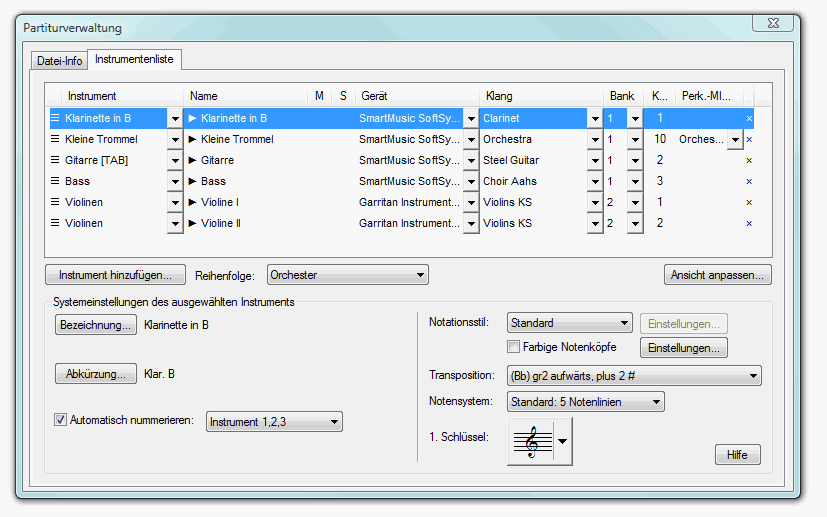
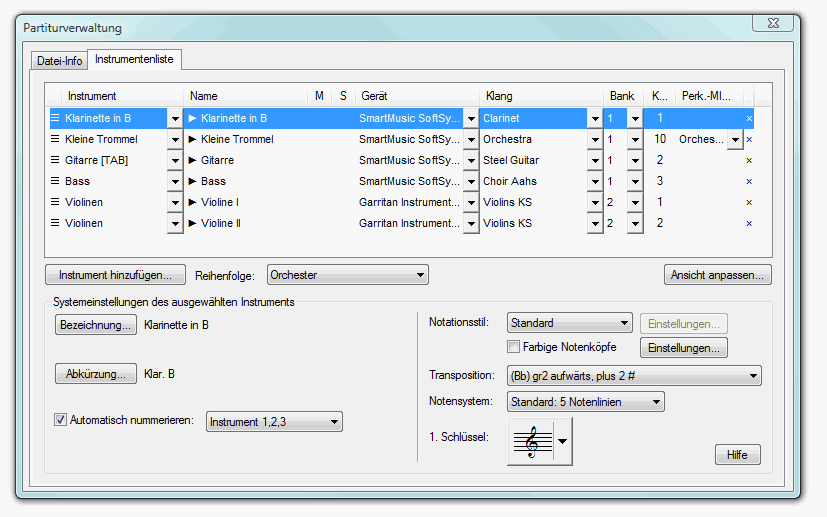


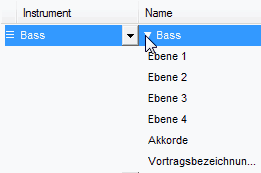

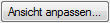 können Sie die zur Verfügung stehenden Spalten auswählen. Lesen Sie Instrumente, um mehr darüber zu erfahren, wie Sie mit Finales Instrumenten in der Partiturverwaltung umgehen.
können Sie die zur Verfügung stehenden Spalten auswählen. Lesen Sie Instrumente, um mehr darüber zu erfahren, wie Sie mit Finales Instrumenten in der Partiturverwaltung umgehen.
